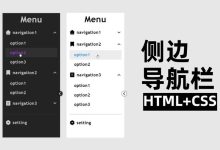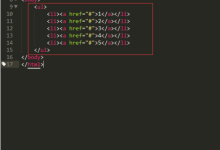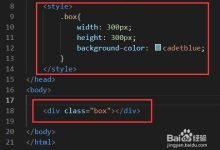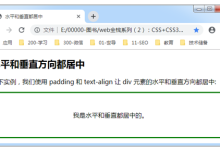在HTML中,我们可以使用CSS来控制元素的显示和隐藏,当我们想要将一个div元素隐藏时,可以使用CSS的”display”属性来实现,下面我将详细介绍如何使用CSS将div元素隐藏起来。,我们需要了解CSS的基本语法和一些常用的选择器,CSS是一种用于描述网页样式的语言,它可以用来控制HTML元素的外观和布局,CSS选择器是一种模式,用于选择HTML文档中的特定元素,常见的CSS选择器有元素选择器、类选择器、ID选择器等。,接下来,我们将学习如何使用CSS的” display“属性来隐藏div元素。”display”属性用于控制元素的显示方式,它可以设置为以下值:,1、”block”:元素以块级元素的方式显示,占据一整行。,2、”inline”:元素以行内元素的方式显示,与其他行内元素在同一行显示。,3、”none”:元素被隐藏,不占据任何空间。,要将一个div元素隐藏起来,我们可以将其”display”属性设置为”none”,假设我们有以下HTML代码:,在上面的代码中,我们在 <style>标签中定义了一个CSS规则,将id为”myDiv”的div元素的”display”属性设置为”none”,这意味着该div元素将被隐藏,不显示在页面上。,除了使用CSS的”display”属性来隐藏div元素外,我们还可以使用其他的方法来实现相同的效果,我们可以使用CSS的”visibility”属性来控制元素的可见性。”visibility”属性可以设置为以下值:,1、”visible”:元素可见。,2、”hidden”:元素隐藏,但仍然占据空间。,3、”collapse”:元素隐藏,且不占据空间。,要将一个div元素隐藏起来,我们可以将其”visibility”属性设置为”hidden”或”collapse”,假设我们有以下HTML代码:,在上面的代码中,我们在 <style>标签中定义了一个CSS规则,将id为”myDiv”的div元素的”visibility”属性设置为”hidden”,这意味着该div元素将被隐藏,不显示在页面上,与使用”display: none;”不同,使用”visibility: hidden;”的元素仍然占据空间,只是不可见而已,如果我们希望元素不仅隐藏而且不占据空间,可以将”visibility”属性设置为”collapse”。,归纳一下,要隐藏一个div元素,我们可以使用CSS的”display”属性或”visibility”属性来实现,通过将这两个属性设置为相应的值,我们可以控制元素的显示和隐藏,这些技术对于网页设计和开发非常有用,可以帮助我们实现更灵活和动态的用户界面。, ,<!DOCTYPE html> <html> <head> <title>隐藏div元素</title> <style> #myDiv { display: none; } </style> </head> <body> <div id=”myDiv”>这是一个被隐藏的div元素</div> </body> </html>,<!DOCTYPE html> <html> <head> <title>隐藏div元素</title> <style> #myDiv { visibility: hidden; } </style> </head> <body> <div id=”myDiv”>这是一个被隐藏的div元素</div> </body> </html>,

在HTML5中,我们可以使用多种方法来设置导航,以下是一些常见的方法:,1、使用HTML标签创建导航,最简单的方法是使用HTML的 <nav>标签来创建一个导航栏,这个标签通常包含一组链接,这些链接指向网站的主要部分或页面。,在这个例子中,我们使用了 <ul>和 <li>标签来创建一个无序列表,每个列表项都是一个链接,我们还使用了 <a>标签来创建链接。,2、使用CSS样式美化导航,虽然 HTML标签可以帮助我们创建一个基本的导航栏,但是它们并不能提供任何样式,为了美化我们的导航栏,我们需要使用CSS。,在这个例子中,我们首先设置了导航的背景颜色,然后清除了列表的样式,隐藏了溢出的内容,并将列表项浮动到左侧,我们设置了链接的样式,包括颜色、对齐方式、填充和边距。,3、使用JavaScript添加交互效果,除了静态的导航栏,我们还可以使用JavaScript来创建动态的导航栏,我们可以使用JavaScript来创建一个下拉菜单,当用户点击菜单项时,会显示一个包含更多链接的子菜单。,在这个例子中,我们为包含下拉菜单的列表项添加了一个 class属性,我们使用CSS来隐藏下拉菜单的内容:,我们使用JavaScript来显示和隐藏下拉菜单的内容:,在这个例子中,我们首先选择了包含下拉菜单的列表项,然后为它添加了一个鼠标悬停事件监听器,当鼠标悬停在列表项上时,我们会显示下拉菜单的内容;当鼠标离开列表项时,我们会隐藏下拉菜单的内容。, ,<nav> <ul> <li><a href=”index.html”>首页</a></li> <li><a href=”about.html”>关于我们</a></li> <li><a href=”contact.html”>联系我们</a></li> </ul> </nav>,nav { backgroundcolor: #333; } nav ul { liststyletype: none; margin: 0; padding: 0; overflow: hidden; } nav li { float: left; } nav li a { display: block; color: white; textalign: center; padding: 14px 16px; textdecoration: none; },<nav> <ul id=”nav”> <li><a href=”index.html”>首页</a></li> <li><a href=”about.html”>关于我们</a></li> <li class=”dropdown”> <a href=”services.html”>服务</a> <div class=”dropdowncontent”> <a href=”service1.html”>服务1</a> <a href=”service2.html”>服务2</a> <a href=”service3.html”>服务3</a> </div> </li> <li><a href=”contact.html”>联系我们</a></li> </ul> </nav>,.dropdowncontent { display: none; position: absolute; },document.querySelector(‘.dropdown’).addEventListener(‘mouseover’, function() { this.querySelector(‘.dropdowncontent’).style.display = ‘block’; }); document.querySelector(‘.dropdown’).addEventListener(‘mouseout’, function() { this.querySelector(‘.dropdowncontent’).style.display = ‘none’; });

在HTML中,我们可以通过多种方式来改变按钮的大小,以下是一些常用的方法:,1、使用HTML的 size属性:这是最简单的方法,但只适用于 <input>类型的按钮。 size属性可以设置按钮的宽度,但高度是固定的。 <input type="button" value="Click me" size="5">。,2、使用CSS的 width和 height属性:这种方法更灵活,可以应用于所有类型的按钮,包括 <button>、 <input>和链接( <a>)类型的按钮。 <button style="width:200px; height:50px;">Click me</button>。,3、使用CSS的 padding属性:这种方法可以增加按钮内部的空间,从而使按钮看起来更大。 <button style="padding:10px 20px;">Click me</button>。,4、使用CSS的 fontsize属性:这种方法可以改变按钮上文字的大小,从而使按钮看起来更大。 <button style="fontsize:20px;">Click me</button>。,5、使用CSS的 borderradius属性:这种方法可以使按钮的边缘变得圆滑,从而使按钮看起来更大。 <button style="borderradius:10px;">Click me</button>。,6、使用CSS的 backgroundsize属性:这种方法可以改变按钮背景图片的大小,从而使按钮看起来更大。 <button style="backgroundimage:url('button.png'); backgroundsize:100% 200%;">Click me</button>。,7、使用CSS的 transform属性:这种方法可以改变按钮的缩放比例,从而使按钮看起来更大。 <button style="transform:scale(1.5);">Click me</button>。,8、使用CSS的 boxshadow属性:这种方法可以为按钮添加阴影效果,从而使按钮看起来更大。 <button style="boxshadow:0 0 10px rgba(0,0,0,0.5);">Click me</button>。,以上就是在HTML中将按钮变大的一些常用方法,需要注意的是,这些方法并不是互斥的,你可以根据需要组合使用,为了保证按钮在不同设备和浏览器上的显示效果一致,建议使用响应式设计,通过媒体查询( @media)来动态调整按钮的大小。, ,

在HTML中,我们可以使用CSS来创建和设计边框的形状,CSS提供了多种属性和方法来定义边框的样式、颜色、宽度和形状,以下是一些常用的技术,可以帮助你创建不同形状的边框:,1、基本的边框设置:,我们来看一下如何使用CSS的基本属性来设置边框。,“`html,<!DOCTYPE html>,<html>,<head>,<style>,.borderexample {,border: 2px solid black; /* 设置边框为2像素宽,实线,黑色 */,},</style>,</head>,<body>,<div class=”borderexample”>,这是一个带有边框的div元素。,</div>,</body>,</html>,“`,在上面的例子中,我们使用了 border属性来设置了一个2像素宽、实线、黑色的边框。,2、设置单独的边框样式:,我们可能需要为元素的每个边设置不同的样式,在这种情况下,我们可以使用 bordertop、 borderright、 borderbottom和 borderleft属性。,“`html,<!DOCTYPE html>,<html>,<head>,<style>,.customborder {,bordertop: 1px solid red;,borderright: 2px dashed blue;,borderbottom: 3px double green;,borderleft: 4px groove orange;,},</style>,</head>,<body>,<div class=”customborder”>,这个div元素的每个边都有不同的边框样式。,</div>,</body>,</html>,“`,在上面的例子中,我们为 div元素的每个边设置了不同的样式。,3、圆角边框:,如果你想创建一个圆角边框,可以使用 borderradius属性,你可以指定一个半径值或百分比来设置圆角的大小。,“`html,<!DOCTYPE html>,<html>,<head>,<style>,.roundedborder {,border: 2px solid gray;,borderradius: 10px; /* 设置圆角半径为10像素 */,},</style>,</head>,<body>,<div class=”roundedborder”>,这个div元素有一个圆角边框。,</div>,</body>,</html>,“`,在上面的例子中,我们使用 borderradius属性为 div元素设置了一个圆角边框。,4、不规则形状的边框:,如果你想创建一个不规则形状的边框,可以使用伪元素(pseudoelements)和 clippath属性来实现。,“`html,<!DOCTYPE html>,<html>,<head>,<style>,.irregularborder {,position: relative;,width: 200px;,height: 100px;,backgroundcolor: lightblue;,padding: 20px;,boxsizing: borderbox;,},.irregularborder::before {,content: “”;,position: absolute;,top: 0;,left: 0;,width: 100%;,height: 100%;,backgroundcolor: white;,clippath: polygon(50% 0%, 0% 100%, 100% 100%);,zindex: 1;,},</style>,</head>,<body>,<div class=”irregularborder”>,这个div元素有一个不规则形状的边框。,</div>,</body>,</html>,“`,在上面的例子中,我们使用伪元素和 clippath属性为 div元素设置了一个不规则形状的边框。,通过以上的方法,你可以在HTML中使用CSS来创建不同形状的边框,你可以根据需要选择合适的属性和技术来设计和实现你的边框效果,记住,CSS提供了丰富的属性和功能,可以让你自由地定制和设计网页元素的外观和形状。,,

在HTML中,有多种方法可以使内容居中对齐,这些方法包括使用CSS属性,如 textalign, margin,以及Flexbox和Grid布局,下面我将详细解释如何使用这些技术来达到居中对齐的效果。,1、使用 textalign 属性,textalign 是一个CSS属性,用于设置文本的水平对齐方式,如果你想让文本或内联元素(如 <span>)在其父容器中水平居中,你可以将 textalign属性设置为 center。,2、使用 margin 属性,通过为元素设置左右 margin为 auto,可以使其在水平方向上居中,这种方法适用于块级元素,如 <div>。,3、使用 Flexbox 布局,Flexbox 是一种现代的布局模式,它提供了更加有效的方式来对齐、分布和在容器内排列项目,要使用Flexbox居中对齐,你可以将父容器的 display属性设置为 flex,并使用 justifycontent和 alignitems属性。,4、使用 CSS Grid 布局,CSS Grid是另一个强大的布局系统,它允许你创建复杂的响应式布局,使用Grid布局居中对齐,你可以将 display属性设置为 grid,并使用 placeitems或 justifyitems和 alignitems属性。,对于文本和内联元素,使用 textalign: center;。,对于块级元素,可以使用 margin: auto;,记得设置一个宽度。,对于更复杂的布局,考虑使用Flexbox或Grid布局,它们提供了更多的灵活性和控制。,请注意,以上代码示例中的 height: 100vh;是为了确保容器占据整个视口的高度,这样垂直居中才有效果,在实际使用时,你可能需要根据具体需求调整高度或其他相关样式。, ,<!DOCTYPE html> <html> <head> <style> .centertext { textalign: center; } </style> </head> <body> <div class=”centertext”> 这段文字将会居中显示。 </div> </body> </html>,<!DOCTYPE html> <html> <head> <style> .centerblock { marginleft: auto; marginright: auto; width: 50%; /* 需要设置一个宽度 */ } </style> </head> <body> <div class=”centerblock”> 这个div将会居中显示。 </div> </body> </html>,<!DOCTYPE html> <html> <head> <style> .flexcontainer { display: flex; justifycontent: center; /* 水平居中 */ alignitems: center; /* 垂直居中 */ height: 100vh; /* 设置容器高度 */ } </style> </head> <body> <div class=”flexcontainer”> <div> 这个div将会在父容器中居中显示。 </div> </div> </body> </html>,<!DOCTYPE html> <html> <head> <style> .gridcontainer...

在HTML中,边框线通常由CSS定义,并应用于HTML元素以提供视觉结构,要消除元素的边框线,你需要使用CSS属性来覆盖或重置这些样式,以下是一些常见的方法来消除边框线:,1、使用 borderstyle属性:,“`css,element {,borderstyle: none;,},“`,这将移除元素的所有边框线。,2、使用 borderwidth属性:,“`css,element {,borderwidth: 0;,},“`,这会将边框宽度设置为0,从而隐藏边框。,3、使用 border简写属性:,“`css,element {,border: none; /* 或者 border: 0; */,},“`,border属性是一个简写属性,它允许你在一个声明中设置所有边框属性(宽度、样式和颜色),将其设置为 none或 0都可以移除边框。,4、针对特定的边进行操作:,如果你只想移除元素特定一侧的边框,可以使用如下属性:,bordertop: none;,borderright: none;,borderbottom: none;,borderleft: none;,5、使用 outline属性:,有时,即使边框被移除,元素仍然有一个轮廓(outline),这通常是因为聚焦或其他交互状态,你可以使用 outline属性来移除它:,“`css,element:focus {,outline: none;,},“`,6、使用 boxshadow属性:,如果你想要一个元素看起来像是没有边框,但仍然需要一些间隔效果,可以使用 boxshadow属性来创建类似边框的效果而不实际绘制边框:,“`css,element {,boxshadow: 0 0 0 1px transparent; /* 这将创建一个不可见的边框 */,},“`,7、重置浏览器默认样式:,不同的浏览器可能会为某些元素添加默认的边框样式,为了确保一致的外观,可以重置这些样式:,“`css,button, input[type=”button”], input[type=”submit”] {,border: none; /* 移除按钮的默认边框 */,},“`,8、使用CSS Reset或Normalize.css:,如果你希望全局地消除边框,可以考虑使用CSS Reset或Normalize.css这样的工具,它们提供了一组预定义的规则来重置浏览器的默认样式,包括边框。,9、检查其他CSS规则:,如果上述方法都不起作用,可能是因为有其他CSS规则优先级更高,或者在其他样式表中定义了边框,使用浏览器的开发者工具可以帮助你跟踪和应用的样式,并确定哪个规则负责边框的显示。,10、考虑继承的样式:,某些元素的边框可能是由于继承自父元素的样式,确保检查父元素的样式,并在必要时重置边框。,消除HTML元素的边框线通常涉及到使用CSS来修改或重置边框相关的属性,始终确保测试在不同浏览器和设备上,以确保一致的外观。, ,


 国外主机测评 - 国外VPS,国外服务器,国外云服务器,测评及优惠码
国外主机测评 - 国外VPS,国外服务器,国外云服务器,测评及优惠码